Ինչպե՞ս ընդգծել համընկնումների մոտավոր որոնումը Excel-ում:
Excel-ում մենք կարող ենք օգտագործել Vlookup ֆունկցիան՝ արագ և հեշտությամբ մոտավոր համապատասխան արժեքը ստանալու համար: Բայց երբևէ փորձե՞լ եք մոտավոր համընկնում ստանալ տողերի և սյունակների տվյալների հիման վրա և ընդգծել սկզբնական տվյալների տիրույթից մոտավոր համընկնումը՝ ինչպես ցույց է տրված ստորև նշված սքրինշոթը: Այս հոդվածը կխոսի այն մասին, թե ինչպես լուծել այս խնդիրը Excel-ում:
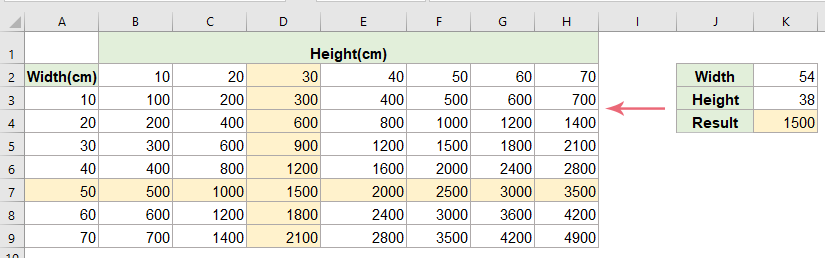
Նշեք համընկնումների մոտավոր որոնումը պայմանական ձևաչափմամբ
Մոտավոր համապատասխան արժեք ստանալու համար դուք պետք է դասավորեք ձեր տվյալները աճման կարգով, ինչպես ցույց է տրված ստորև ներկայացված սքրինշոթը.

1. Տողի և սյունակի վրա հիմնված մոտավոր համընկնման արժեքը ստանալու համար խնդրում ենք K4 դատարկ բջիջում մուտքագրել հետևյալ բանաձևը.

2. Այնուհետև ընտրեք տվյալների տիրույթը (այստեղ, A2:H9), որտեղից ցանկանում եք ընդգծել մոտավոր համընկնող արժեքը և սեղմել Գլխավոր > Պայմանական ֆորմատավորում > Նոր կանոն, տես նկարի նկարը.
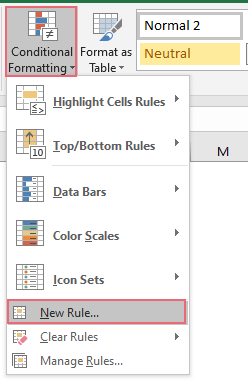
3, Բացվածքում Ձևաչափման նոր կանոն երկխոսության տուփ:
- Սեղմել Օգտագործեք բանաձև `որոշելու համար, թե որ բջիջները ձևափոխել - ից Ընտրեք կանոնի տեսակը ցուցակի տուփ;
- Մուտքագրեք այս բանաձևը. =OR($A2=LOOKUP($K$2,$A$3:$A$9),A$2=LOOKUP($K$3,$B$2:$H$2)) մեջ Ձևաչափեք արժեքները, երբ այս բանաձեւը ճիշտ է տեքստային տուփ;
- Եվ հետո, կտտացրեք Ֆորմատ կոճակը:
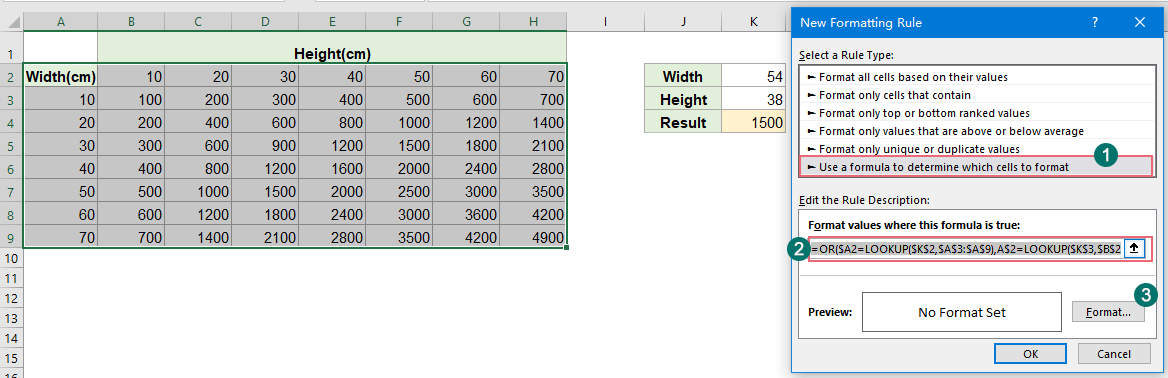
4. Հետեւյալ Ձևաչափել բջիջները երկխոսության տուփ, տակ Լրացնել ներդիր, ընտրեք մեկ գույն, որը ցանկանում եք ընդգծել համապատասխան արժեքը, տես սքրինշոթը.
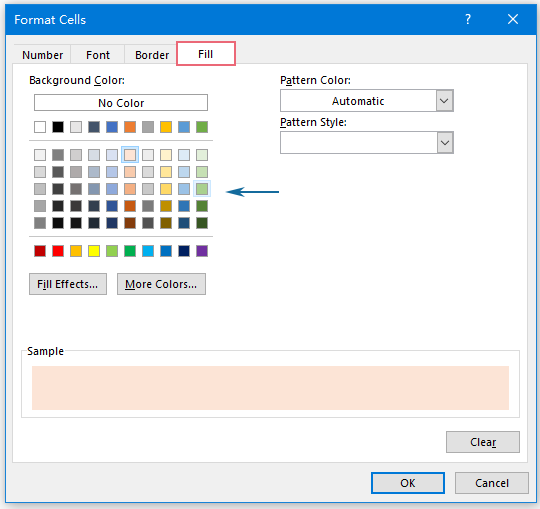
5, Դրանից հետո կտտացրեք OK > OK երկխոսությունները փակելու կոճակները, և այժմ, մոտավոր համընկնող արժեքի տողը և սյունակը ընդգծված են, ինչպես ցույց է տրված ստորև ներկայացված սքրինշոթը.
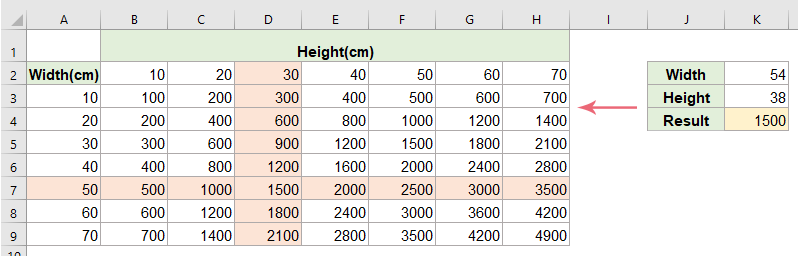
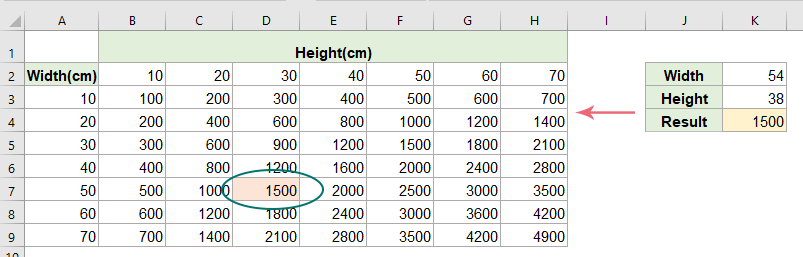
Ավելի հարաբերական հոդվածներ.
- Գույնի այլընտրանքային տողեր միավորված բջիջների համար
- Շատ օգտակար է մեծ տվյալների մեջ տարբեր գույներով այլընտրանքային տողեր ձևավորելը, որպեսզի մենք սկանավորենք տվյալները, բայց երբեմն ձեր տվյալների մեջ կարող են լինել միաձուլված բջիջներ: Միաձուլված բջիջների համար տողերը հերթափոխով տարբեր գույներով ընդգծելու համար, ինչպես ցույց է տրված ստորև ներկայացված սքրինշոթը, ինչպե՞ս կարող եք լուծել այս խնդիրը Excel-ում:
- Յուրաքանչյուր շարքում կամ սյունակում նշեք ամենամեծ / ամենացածր արժեքը
- Եթե ունեք բազմաթիվ սյունակների և տողերի տվյալներ, ինչպե՞ս կարող եք յուրաքանչյուր տողի կամ սյունակում առանձնացնել ամենամեծ կամ ամենացածր արժեքը: Հոգնեցուցիչ կլինի, եթե յուրաքանչյուր շարքում կամ սյունակում հատ-հատ որոշեք արժեքները: Այս դեպքում Excel- ում պայմանական ձևավորման առանձնահատկությունը կարող է ձեզ լավություն բերել: Մանրամասներին ծանոթանալու համար կարդացեք ավելին:
- Ընդգծեք տողերը՝ հիմնված բացվող ցանկի վրա
- Այս հոդվածում կխոսվի այն մասին, թե ինչպես պետք է ընդգծել տողերը, որոնք հիմնված են բացվող ցուցակի վրա, վերցրեք հետևյալ սքրինշոթը, օրինակ, երբ ես E սյունակի բացվող ցուցակից ընտրում եմ «Ընթացքի մեջ է», ես պետք է այս տողն ընդգծեմ կարմիր գույնով, երբ ես բացվող ցուցակից ընտրեք «Ավարտված», ես պետք է այս տողն ընդգծեմ կապույտ գույնով, և երբ ընտրեմ «Չսկսված», կանաչ գույնը կօգտագործվի տողն ընդգծելու համար:
- Ընդգծեք ընտրված տող / սյունակ / սյունակ և տող
- Խոշոր աշխատանքային թերթում ձեզ համար կարող է ավելի հեշտ լինել կարդալ տվյալները ՝ կարևորելով ամբողջ շարքը, սյունակը կամ տողն ու սյունը ՝ աշխատանքային թերթիկը ոլորելիս կորցնելու հետևանքը այն բանի, թե որտեղ է գտնվում ընտրված բջիջը: Այս հոդվածում ես կխոսեմ այն մասին, թե ինչպես պետք է ընդգծել ընտրված բջջի ամբողջ շարքը, սյունակը կամ տողն ու սյունը, և երբ բջիջը փոխվում է, նոր բջիջի սյունը կամ շարքը ավտոմատ կերպով ընդգծվում են:
Գրասենյակի արտադրողականության լավագույն գործիքները
Լրացրեք ձեր Excel-ի հմտությունները Kutools-ի հետ Excel-ի համար և փորձեք արդյունավետությունը, ինչպես երբեք: Kutools-ը Excel-ի համար առաջարկում է ավելի քան 300 առաջադեմ առանձնահատկություններ՝ արտադրողականությունը բարձրացնելու և ժամանակ խնայելու համար: Սեղմեք այստեղ՝ Ձեզ ամենաշատ անհրաժեշտ հատկանիշը ստանալու համար...

Office Tab- ը Tabbed ինտերֆեյսը բերում է Office, և ձեր աշխատանքը շատ ավելի դյուրին դարձրեք
- Միացնել ներդիրներով խմբագրումը և ընթերցումը Word, Excel, PowerPoint- ով, Հրատարակիչ, Access, Visio և Project:
- Բացեք և ստեղծեք բազմաթիվ փաստաթղթեր նույն պատուհանի նոր ներդիրներում, այլ ոչ թե նոր պատուհաններում:
- Բարձրացնում է ձեր արտադրողականությունը 50%-ով և նվազեցնում մկնիկի հարյուրավոր սեղմումները ձեզ համար ամեն օր:
